本文介紹瞭如何配置更好的編碼平臺,因為 NOI 系列中的 Dev-C++ 用戶體驗不佳。需要能夠使用無高亮顯示的主要語法和功能強大的電腦。使用清華的國內鏡像安裝帶有 Clang 的 MSYS2,配置環境變數並安裝 VSCode。最後,通過安裝 Visual Studio Code 中文(簡體)語言... ...
前言
想必,凡是參與過NOI系列賽事的,都對下麵的圖很熟悉:
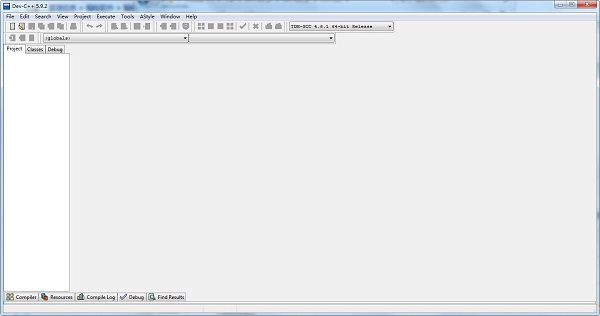
沒錯,它就是Dev-C++,NOI系列比賽Windows環境制定軟體,但它在日常刷題過程中體驗相當不好,幾乎沒有的高亮顯示,陳舊的編譯器……
因此,我們是時候配置一個更好的代碼編輯平臺了!
要求
一方面,你應該確保你自身有能力在不藉助高亮顯示的情況下使用主要語法;另一方面,你應當確保你的電腦有足夠性能(如果是學校的32位win7基本可以退出了)
安裝MSYS2與Clang
打開MSYS2的國內鏡像:https://mirrors.tuna.tsinghua.edu.cn/msys2/distrib/x86_64/ 。下滑至最底處,點擊“msys2-x86_64-xxx.exe”
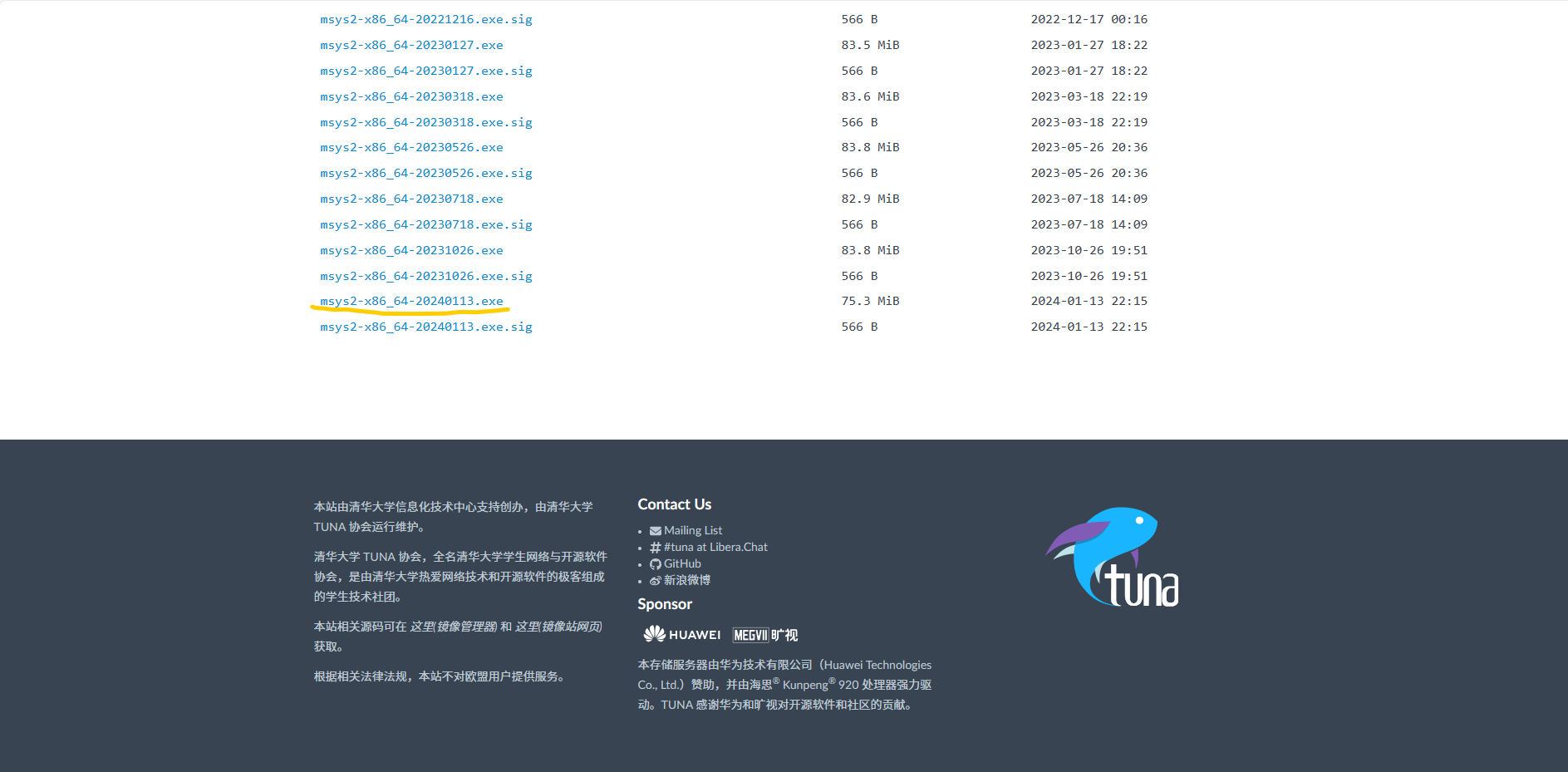
下載完成後,雙擊運行,一直點擊“下一步”即可。
等待安裝完成後關閉,在開始菜單中選擇“MSYS2 MSYS”,並執行:
sed -i "s#https\?://mirror.msys2.org/#https://mirrors.tuna.tsinghua.edu.cn/msys2/#g" /etc/pacman.d/mirrorlist*
pacman -Syu
一路回車即可,最後命令行視窗大概率會退出,重新在開始菜單打開即可(如果沒有退出,可以直接執行下麵的命令)
pacman -S --needed base-devel mingw-w64-ucrt-x86_64-clang mingw-w64-ucrt-x86_64-clang-tools-extra
等待安裝完成,輸入clang -v檢驗之前步驟是否正確
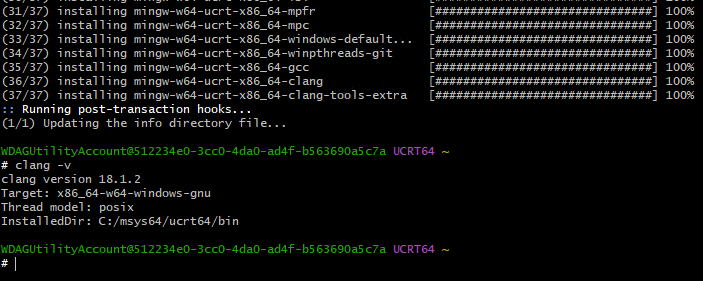
配置環境變數
打開任務欄搜索框,搜索PATH,點擊打開
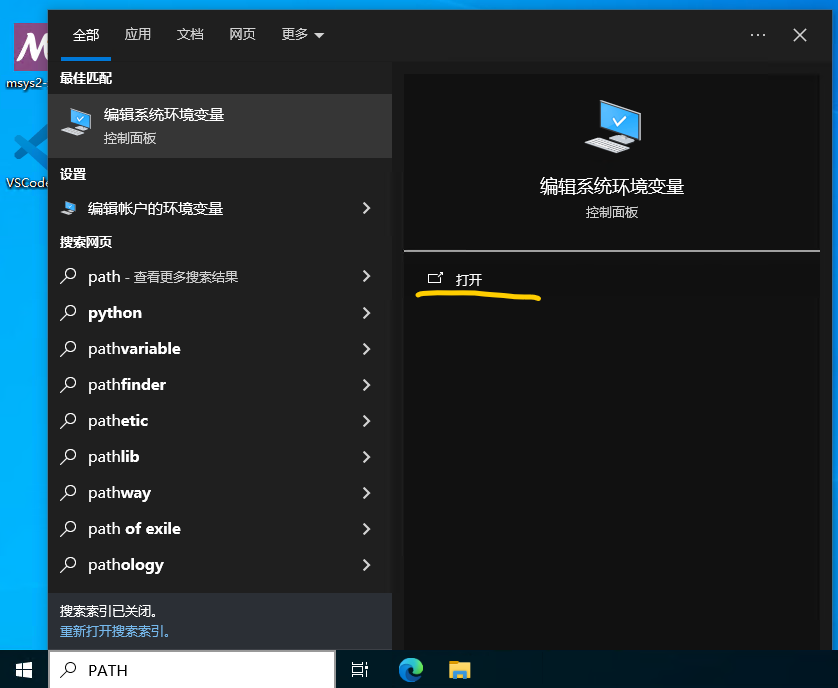
在打開視窗點擊“環境變數”:
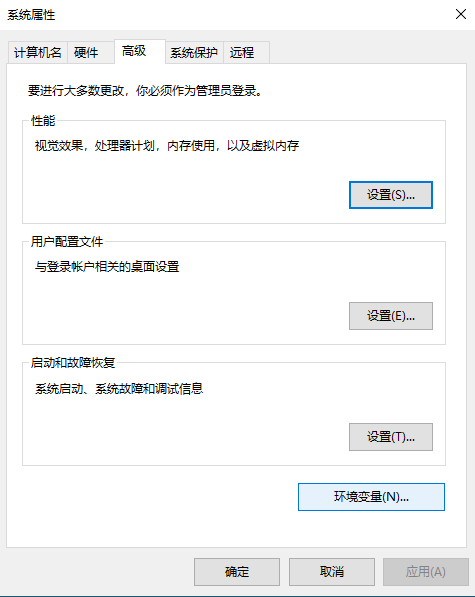
在用戶變數中選擇PATH,點擊編輯,新建一條:
C:\msys64\ucrt64\bin
確定,保存
安裝VSCode
點我直接下載64位VSCode安裝包,其它架構請自行去官網查找。
打開安裝包,同樣一直下一步即可
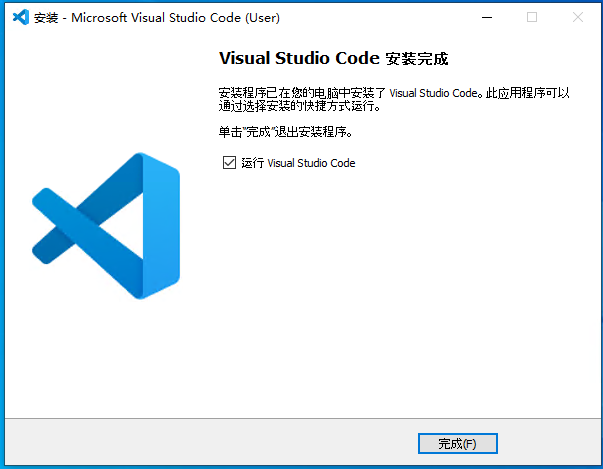
此時,重啟你的電腦
配置VSC
重啟後,從開始菜單打開VSCode,使用快捷鍵Ctrl+Shift+X打開插件欄
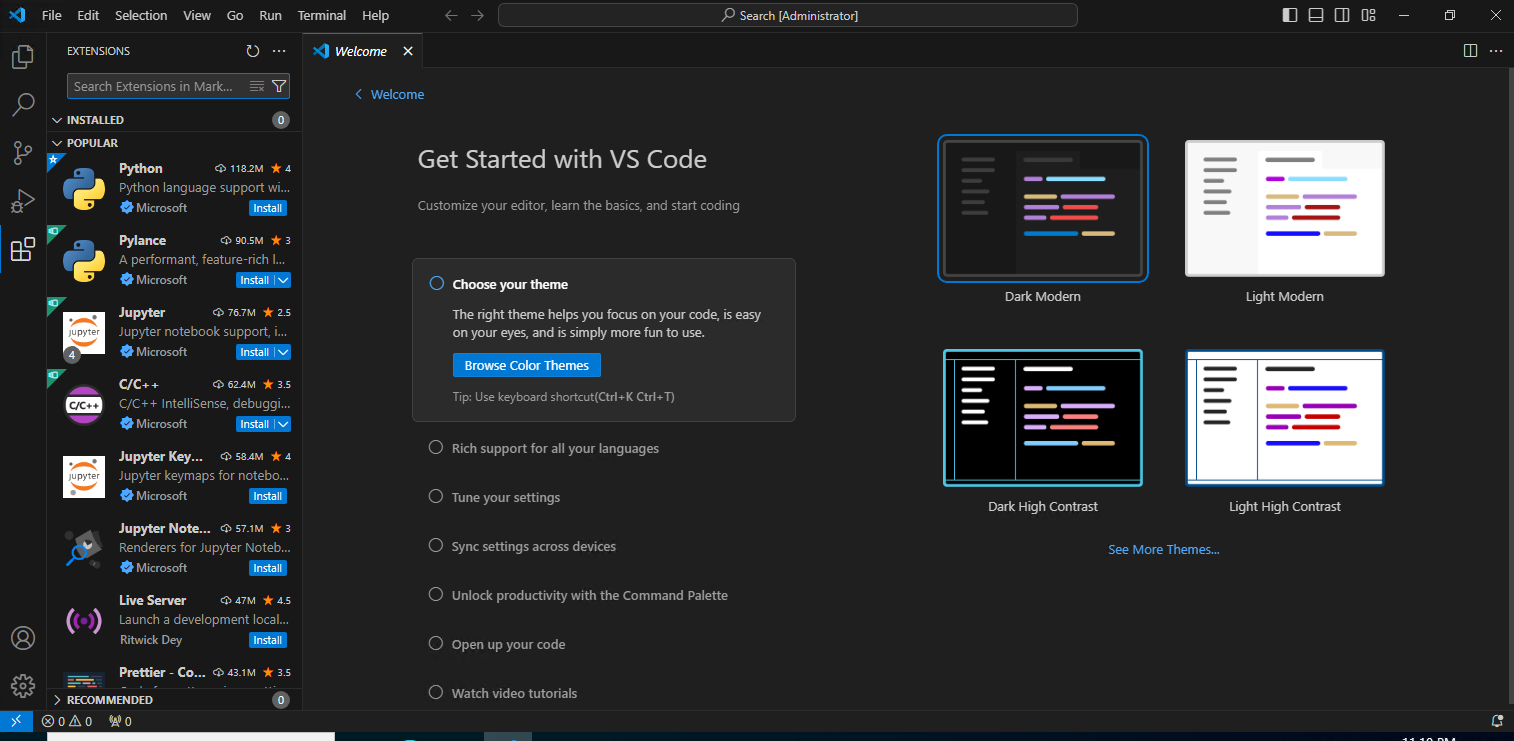
安裝如下插件:
安裝完成後,重啟VS Code
開啟體驗吧!
這裡推薦專門創建一個存放代碼的文件夾,可以在VSC的文件選項中打開它,此外強烈建議把文件中的自動保存打開。
這裡以一個helloworld程式為例:
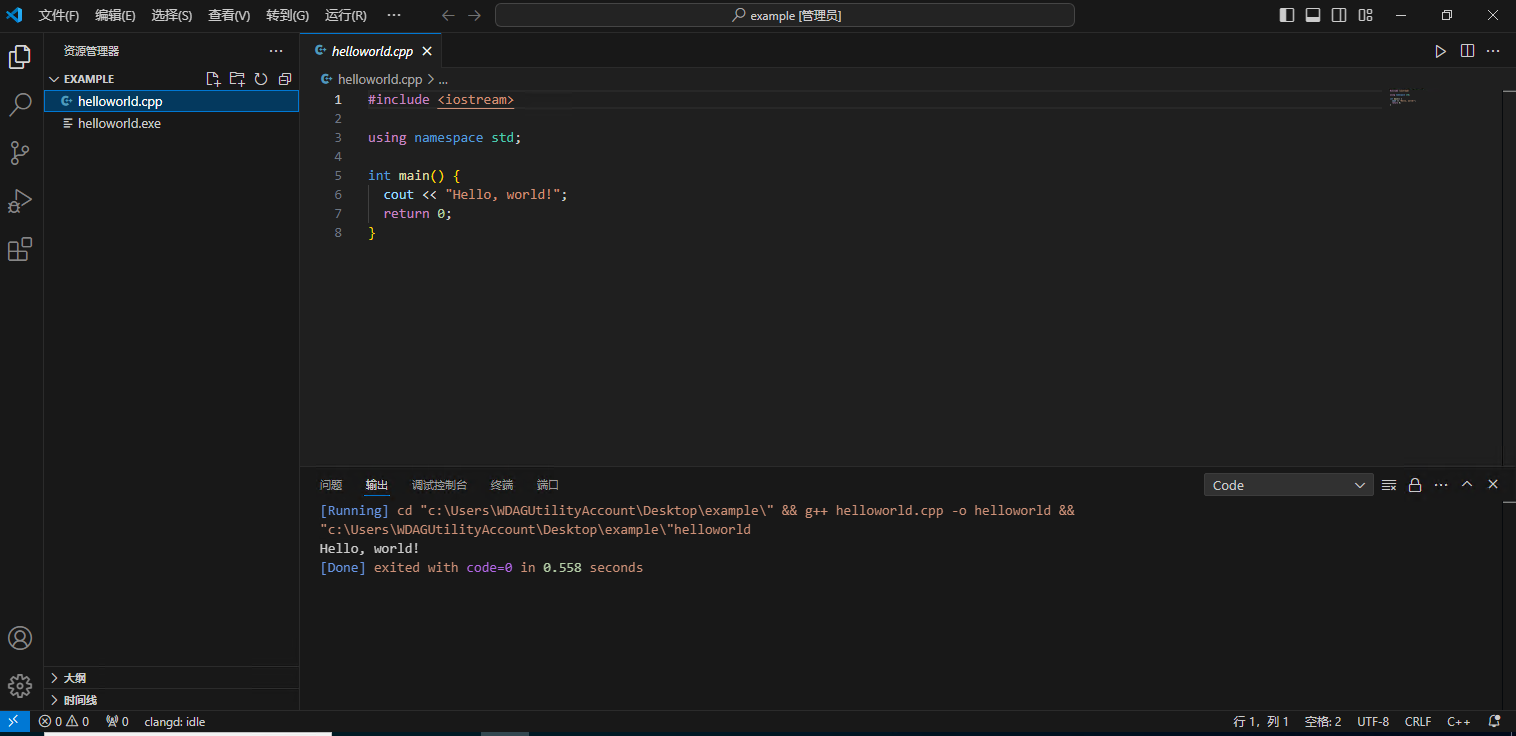
直接點擊上方白色箭頭即可編譯運行
Q&A
Q: 為什麼不使用MSVC?
A: 近年來,MSVC安裝越來越臃腫,門檻過高。


